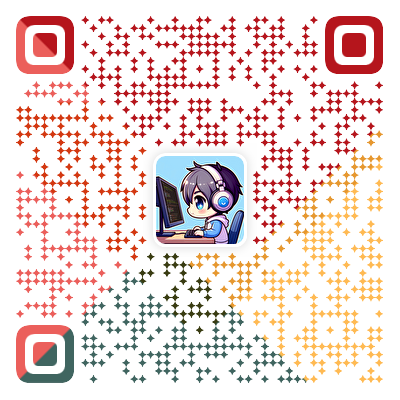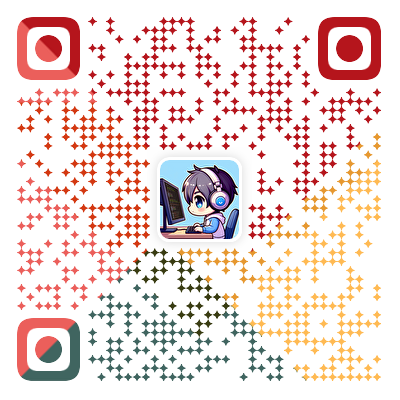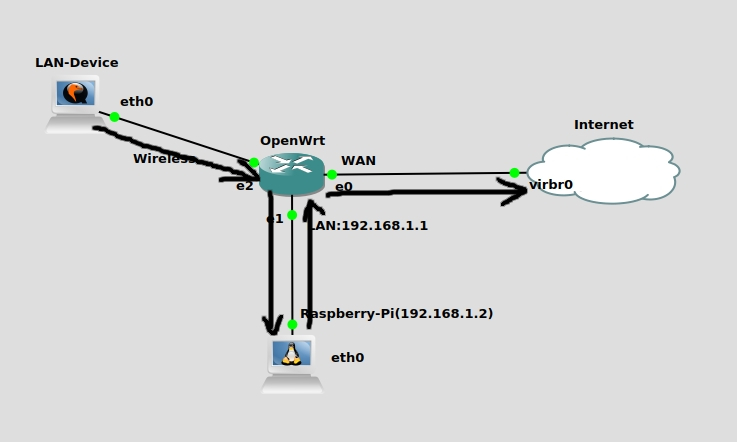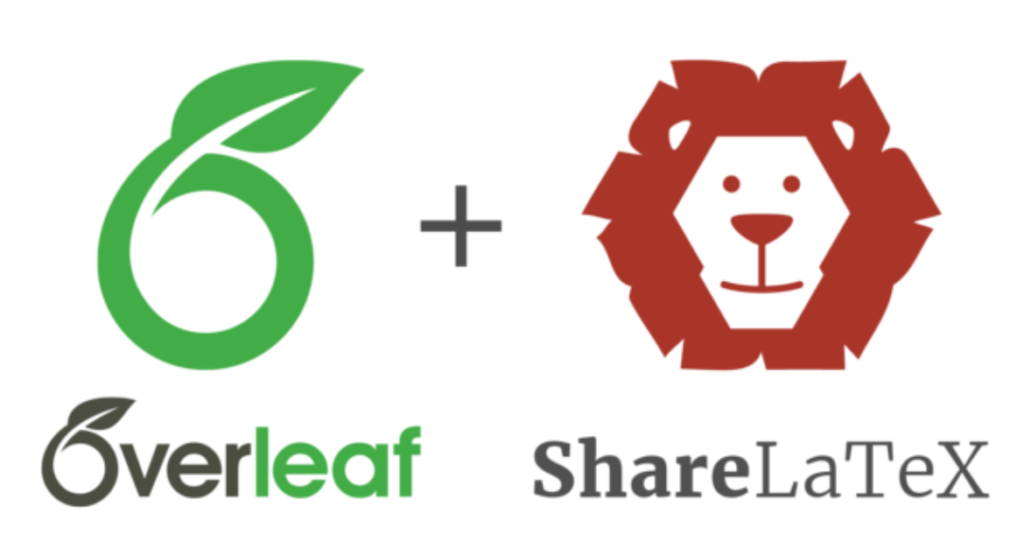Phicomm K3刷OpenWrt
之前入手的Redmi AC2100在寝室用尚可,但在面积较大的环境里出现了信号较弱的现象(后来我才了解到小米路由器的口碑不大行)。
另外,Redmi AC2100在性能上存在瓶颈(只有128MB内存,稍微跑点其他程序,内存就吃紧了),因此我入手了标题中这款Phicomm K3路由器,其具有512MB的超大内存、拥有USB接口且可以自由刷机。
图片中就是这款Phicomm K3路由器,外型十分独特。
一开始,我只是想简简单单刷个OpenWrt,但简单了解一下之后,我发现这款路由器涉及到的固件版本之多,是我始料未及的,我花了点时间做了功课后总结得出,一共有以下五种固件:
- 官方原版固件(原厂)
- 官方改装版固件(官改)
- 官方root固件(官root)
- OpenWrt/lede
- Merlin
而其中,每一种固件又分好几种版本,不同的版本的特性也有所不同,刷机的方法也有区别,不过好在,有一位大佬早就帮忙总结好了:
这篇博客包罗万象,将所有固件的刷机方法都进行了总结,这位大佬还公开了自己编译的两个官root固件供大家使用。
从原厂固件出发,主要的刷机思路是,先统一刷到官root固件,其他的固件可通过官root进一步刷成。细节我就不复制粘贴到这了,仅分享我自己的刷机过程作为参考。
拿到路由器,首先登录管理界面(192.168.2.1),在管理页面中可以查看到当前的固件版本,我的是V21.6.11.58,是所谓的“旧版”,旧版原厂固件后面只能通过telnet登录到后台来进行刷机,不能通过网页直刷。在刷机之前,不论版本的新旧,皆需要通过此方法刷入大佬提供的cn.dat备份文件,该文件刷入后,重新登录路由器管理页面,选择功能设置 —> 存储管理 —> 修改用户名为admin,并保存,此时telnet已经开启。
接下来,telnet登录路由器后台:
telnet 192.168.2.1进入后台后,执行命令(需要路由器WAN口联网):
curl -Lksf tbvv.net/k3/one|sh稍等片刻,即可刷机成功,刷机后的固件为官root固件。
接下来,通过官root固件刷OpenWrt/lede,通过SSH登录路由器后台(用户名为admin,密码是tbvv.net),执行命令:
tb接下来只需根据需求一步步进行选择就可以了,我这里选择了lede by stones固件,当然其他的固件也可以在这找到,可以说是非常的方便了!
由于无线驱动的适配性问题,OpenWrt固件在这款K3路由器上的WiFi信号会比原厂固件弱一些,但我实际使用发现信号仍然比之前的好不少,也没有出现断流现象。